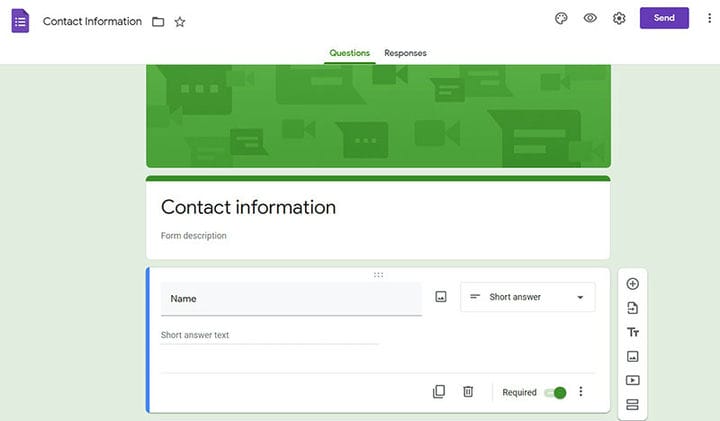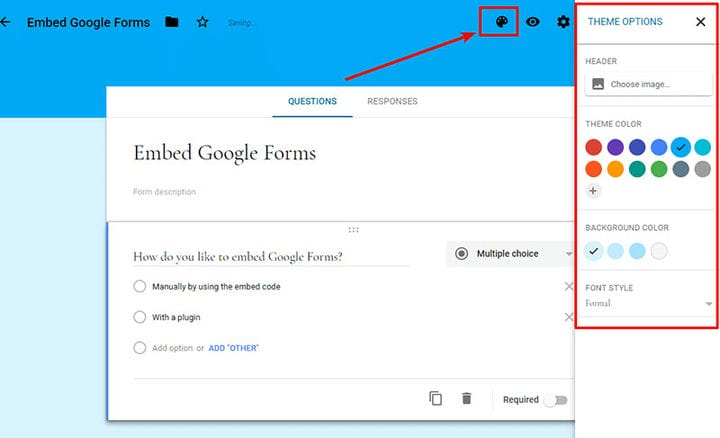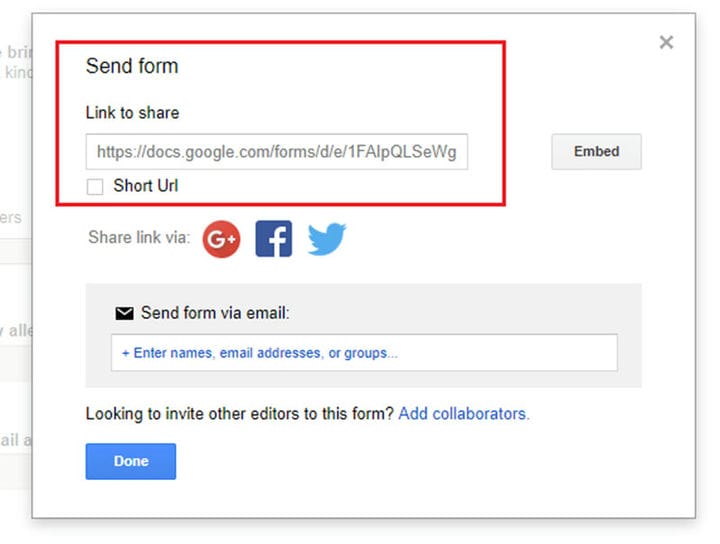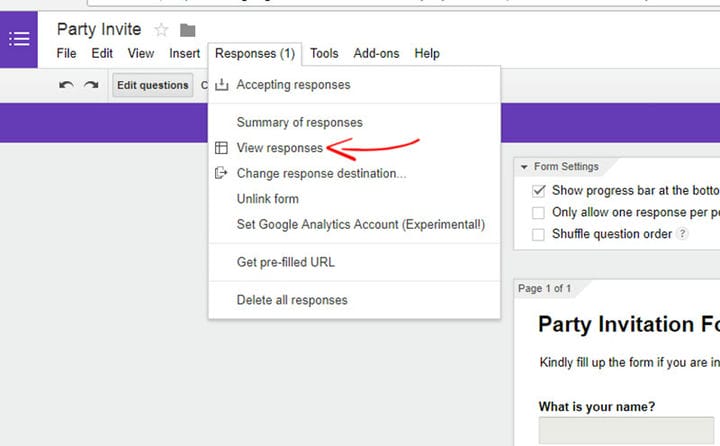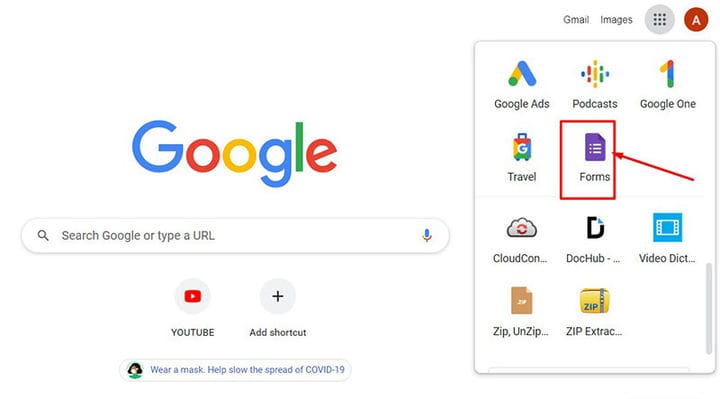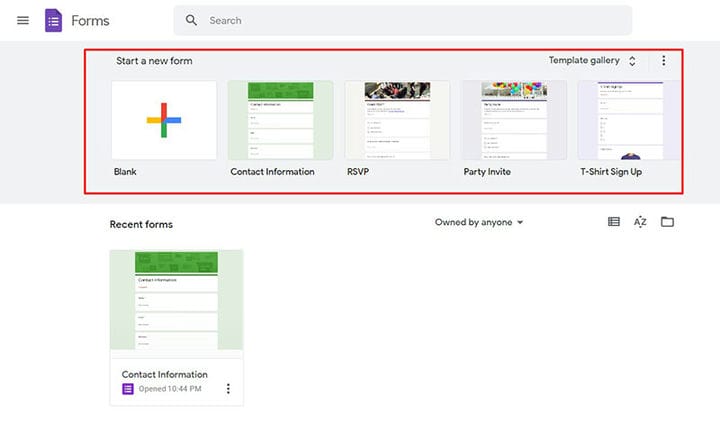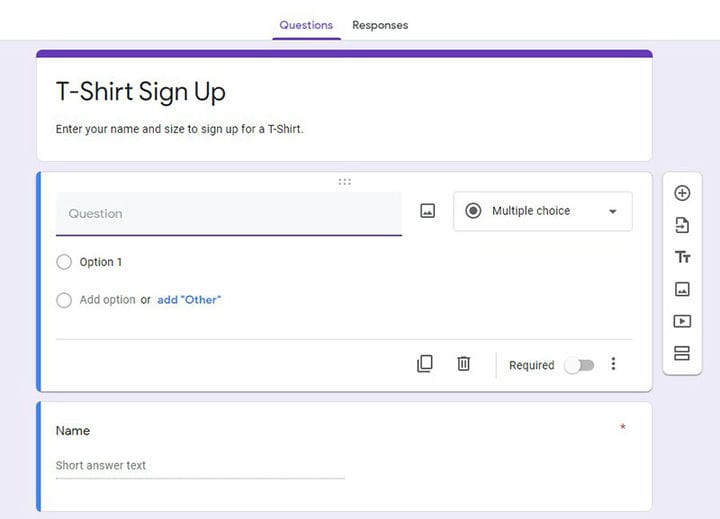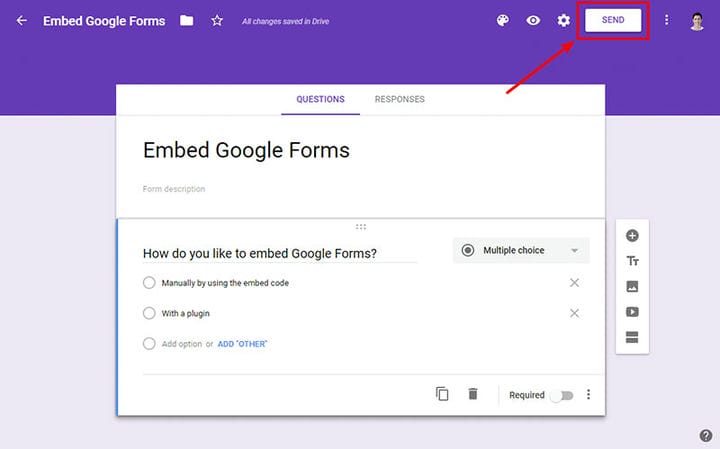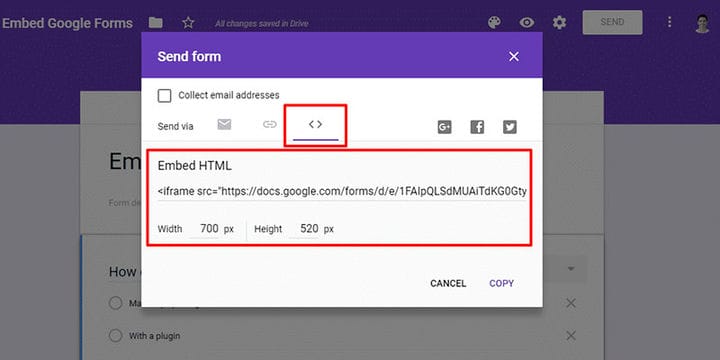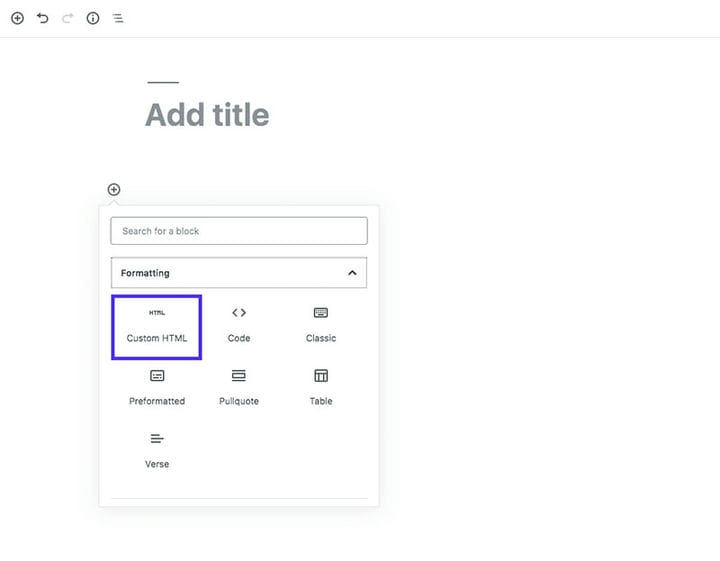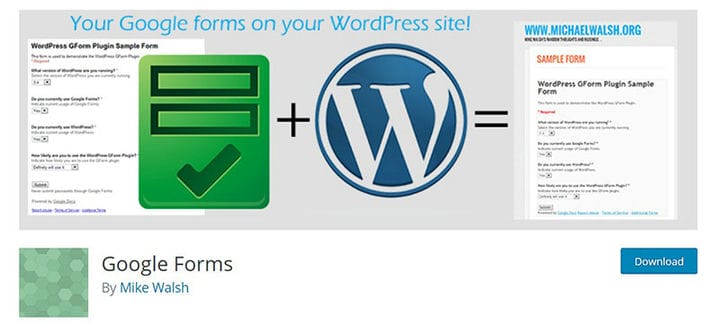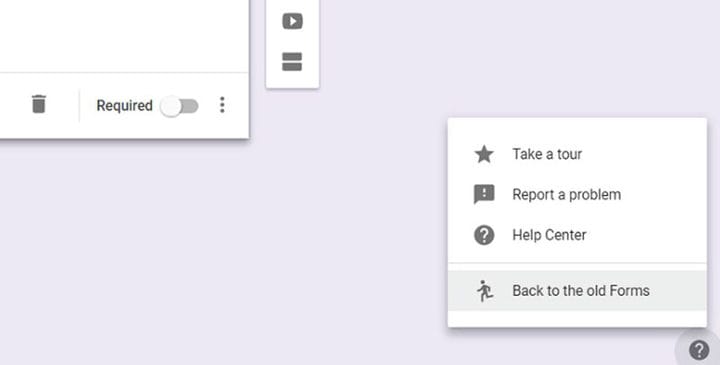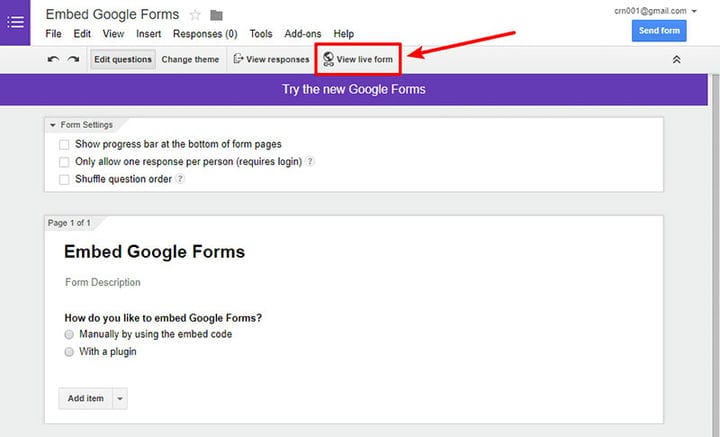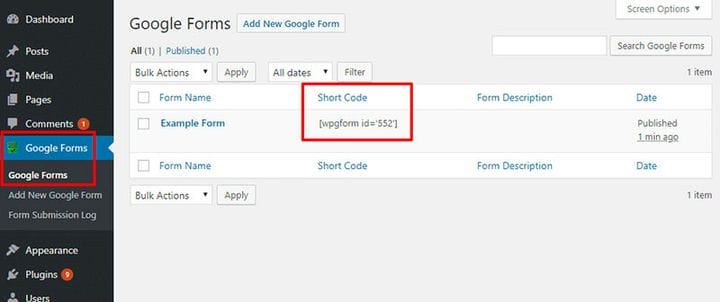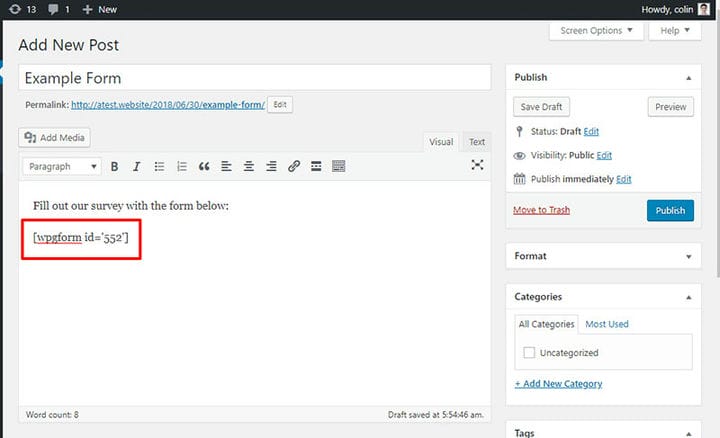So betten Sie ein Google-Formular in WordPress ein
Das Sammeln von Kundendaten ist ohne die Hilfe eines Google-Formulars nicht möglich. Diese Informationen ermöglichen es Unternehmen und Online-Blogs, neue Mitglieder zu ihren Plattformen hinzuzufügen.
Jeder, der ein Online-Geschäft hat, muss lernen, wie man ein Google-Formular in WordPress einbettet.
Um effektiv zu sein, muss ein Google-Formular gut aufgebaut sein und die Daten klar darstellen. Nehmen Sie sich Zeit, über das Design des Formulars nachzudenken.
Dies ist wichtig, wenn Sie Formulare verwenden, um Leads zu generieren, Veranstaltungsteilnehmer zu registrieren und Umfragen durchzuführen.
WordPress-Benutzer können Dokumente, Blätter, Folien und Formulare über Google bearbeiten und anpassen. Das Hinzufügen von Google Forms zu WordPress-Websites ist kostenlos, wenn der Benutzer ein Google-Konto hat.
Seit dem letzten Update sind Google Formulare bequemer und einfacher zu verwenden.
Die Vorteile der Google Forms-Anwendung
Die Google Forms-Anwendung ist Teil der Google Drive-Office-Suite. Für einfache Aufgaben sollte Google Forms Ihre erste Wahl sein. Google Forms ist der einfachste Weg, Formulare zu erstellen, daran besteht kein Zweifel, aber obwohl es im Vergleich zu einigen der Google Forms-Alternativen viele Funktionen bietet, könnte es zu kurz kommen, wenn Sie also nach einem wirklich fortschrittlichen Formularersteller mit erweiterten suchen Funktionen wie Zahlungsintegrationen, sollten Sie sich die anderen Formularersteller auf dem Markt ansehen.
Es ist bequem und effizient, Formulare für Websites und andere Plattformen zu erstellen.
Bietet eine einfache Schnittstelle
Wenn es um Google-Formulare geht, ist Einfachheit der Schlüssel. Es zieht Menschen dazu, die wichtigen Details zu betrachten, anstatt sich auf das Design zu konzentrieren.
Ermöglicht Benutzern das Erstellen von Registrierungsformularen, Quizfragen und Online-Umfragen
Bei der Ausrichtung einer wichtigen Veranstaltung ist es hilfreich, die Anzahl der Teilnehmer zu kennen. Auf diese Weise können Gastgeber die richtige Menge an Getränken und Mahlzeiten für die Besucher zubereiten.
Mit der Google Form-Anwendung ist es einfach, Registrierungsformulare, Quiz und Online-Umfragen zu erstellen.
Andere Vorteile
- Kommt mit anpassbaren und leistungsstarken Funktionen
- Aktiviert das Einfügen von Medienelementen
- Erzeugt Antworten in Echtzeit
- Kommt mit mehreren Add-Ons
Gründe für die Wahl von Google Forms anstelle von Contact Form 7 oder Ninja Forms
In WordPress stehen mehrere Formularersteller zur Verfügung. Jeder von ihnen kann Umfragen, Tests und Registrierungen erstellen.
Für diejenigen, die Google Formulare in Betracht ziehen, sind die folgenden Funktionen erwähnenswert:
- Bequem zu bedienen
- Benutzer können Bilder und Videos von Youtube direkt in die Fragen des Formulars einfügen
- Kommt mit Add-Ons, um die Funktionalität zu verbessern
- Organisiert und übersichtlich
- Zeigen Sie Antworten in Echtzeit an
- Greifen Sie in einem einzigen Abschnitt auf alle Formulare zu
- Google Drive speichert alle Daten
- Teilen Sie die Formulare mit anderen Teammitgliedern und arbeiten Sie zusammen
- Arbeiten Sie an einem einzigen Formular und teilen Sie es auf verschiedenen Seiten
- Ermöglicht Benutzern das Speichern der Daten in einer Tabelle
- Responsive Formulare ermöglichen es Benutzern, neue Antworten zu erstellen, zu bearbeiten und darauf zu antworten
Die Schritt-für-Schritt-Anleitung zum Erstellen eines Google-Formulars
Bevor Sie lernen, wie man ein Google-Formular in WordPress einbettet, ist es wichtig zu wissen, wie man eines erstellt. Hier ist eine Schritt-für-Schritt-Anleitung zum Erstellen eines Google-Formulars:
- Melden Sie sich bei Ihrem Google Drive-Konto an und suchen Sie dann nach Google Form.
- Wählen Sie im oberen linken Abschnitt des Google Drive-Kontos Neu > Mehr > Google Formulare aus.
- Ein leeres Formular wird angezeigt, oder der Benutzer kann aus verschiedenen Vorlagen wählen.
- Stellen Sie Ihren Befragten das Formular vor, indem Sie einen Formulartitel und eine Beschreibung eingeben.
- Füllen Sie die Formularfelder aus. Die KI von Google erstellt basierend auf den eingegebenen Details ein Format für die Antworten.
Benutzer können dies nach ihren Vorlieben ändern.
- Stellen Sie sicher, dass das Design des Google-Formulars das Website-Design ergänzt. Es ist möglich, die Schriftart und das Video zu ändern und weitere Bilder hinzuzufügen.
Ein Google-Formular kann jedoch nur eingeschränkt angepasst werden. Es könnte schwierig sein, es vollständig an das Landingpage-Layout anzupassen.
Erfahren Sie, wie Sie ein Google-Formular in WordPress einbetten
Eine einfache Möglichkeit, dies zu tun, besteht darin, den Iframe-Code des Google-Formulars in die WordPress-Website einzubetten.
Hier sind die Schritte, um dies zu ermöglichen:
- Suchen Sie auf dem Google-Bildschirm nach der Option "Senden" in der oberen rechten Ecke.
- Ein „Senden”-Formular-Popup wird angezeigt und bietet verschiedene Möglichkeiten zum Senden eines Google-Formulars.
- Gehen Sie zur Option „HTML einbetten” (die mit zwei nach außen gerichteten Caret-Symbolen). Wählen Sie den Iframe-Code aus und fügen Sie ihn in die Zwischenablage ein.
- Nach Erhalt des HTML-Code-Snippets können Benutzer das Google-Formular in WordPress einbetten.
- Besuchen Sie den Seitenbereich, in dem das Google-Formular eingebettet werden soll.
- Benutzer können einen benutzerdefinierten HTML-Block hinzufügen, wenn sie über den WordPress Block Editor verfügen.
- Benutzer können die Benutzeroberfläche von Google Forms an ihren Stil und ihre Vorlieben anpassen.
- Gehen Sie beim Bearbeiten eines Formulars in der Google Forms-Oberfläche zu Designoptionen, um mit der Bearbeitung zu beginnen.
Die ultimative Anleitung zum Hinzufügen von Google Forms zu WordPress mit einem Plugin
Beim Einbetten des Codes des Formulars in WordPress haben Benutzer nur begrenzte Anpassungsmöglichkeiten. Es behält den Standardstil von Google bei, der das Design des gesamten Designs möglicherweise nicht ergänzt.
Es gibt noch eine weitere Option. Um anpassbarere Formulare zu erstellen, kann das Google Forms WordPress-Plugin helfen.
Es ermöglicht Benutzern, Formulare über den WordPress-Dashboard-Bereich zu verwalten und zu bearbeiten. Darüber hinaus bietet es mehr Anpassungsmöglichkeiten für Google Forms.
CSS-Präfix
Benutzer können Formulare unterschiedlich gestalten, indem sie am Anfang jedes Klassennamens in einem Google-Formular ein CSS-Präfix hinzufügen.
Schreibgeschützt
Dadurch können die Benutzer ein Formular erstellen, das nur lesbar, aber nicht bearbeitbar ist.
Captcha
Benutzer haben die Möglichkeit, die Sicherheit zu erhöhen, indem sie Captcha zum WordPress-Formular hinzufügen. Dadurch wird das Formular vor Spambots und Spam-Antworten geschützt.
Säulen
Benutzer können die Formularantworten auf 2-10 Spalten aufteilen.
Das Google Forms WordPress-Plugin ist einfach und bequem zu verwenden. Das einzige Problem ist, dass es mit dem neuesten Google Forms-Update nicht funktioniert.
Um das Plugin zu verwenden, sollten Benutzer auf die alte Version zurückgreifen. So geht’s:
- Um zur vorherigen Version zurückzukehren, gehen Sie zur Google Forms-Oberfläche. Klicken Sie auf das Fragezeichen in der unteren rechten Ecke.
- Klicken Sie auf die Schaltfläche „Zurück zu den alten Formularen”.
- Wählen Sie die Schaltfläche „Zum Live-Formular anzeigen”, um den direkten Link des Formulars zu erhalten und zu kopieren.
- Besuchen Sie Google Forms und fügen Sie dann New Google Form im WordPress-Dashboard-Bereich hinzu.
- Fügen Sie den kopierten Formularlink in das Feld Formular-URL ein.
Das Google Forms WordPress-Plugin bietet verschiedene Optionen. Benutzer können ein CAPTCHA hinzufügen, das Formular in viele Spalten aufteilen und bestimmte Elemente ausschließen.
Sie können auch den Standardtext von Google Forms überschreiben, benutzerdefinierte CSS-Klassen verwenden und eine benutzerdefinierte Bestätigungsseite hinzufügen.
Lernen, wie man ein Google-Formular in WordPress einbettet im Vergleich zur Verwendung des Google Forms-WordPress-Plugins
Das aktuelle Google Forms-WordPress-Plug-in unterstützt das neueste Google Forms nicht. Der Entwickler bereitet jedoch ein Update vor, um dieses Problem zu beheben.
Wenn das Update eintrifft, werden die Funktionen und Optionen des Plugins fortschrittlicher und effizienter sein. Aber im Moment ist es am besten, sich an die einfachere und bequemere Option zu halten.
Über Google Formulare erfahren die Nutzer anhand ihrer Antworten mehr über die Bedürfnisse und Vorlieben der Kunden. Sie können dann datengestützte Entscheidungen treffen, um Kunden zufrieden zu stellen.
Zu wissen, wie man ein Google-Formular in WordPress einbettet, bringt viele Vorteile. Der Prozess ist auch sehr einfach.
Aber denken Sie daran, bei der Entscheidung für die Formularlösungen am Ziel festzuhalten. Obwohl Google Form seine Einschränkungen hat, können Benutzer mit der grundlegenden Formularerstellung und -analyse umgehen.
Wenn Ihnen dieser Artikel über das Einbetten eines Google-Formulars in WordPress gefallen hat, sollten Sie sich diesen Artikel über das Ausblenden des Autors in WordPress ansehen.
Wir haben auch über ein paar verwandte Themen geschrieben, wie z. B. wie man eine HTML-Datei in WordPress hochlädt, wo WordPress-Seiten gespeichert werden und wie man WordPress-Themes löscht.